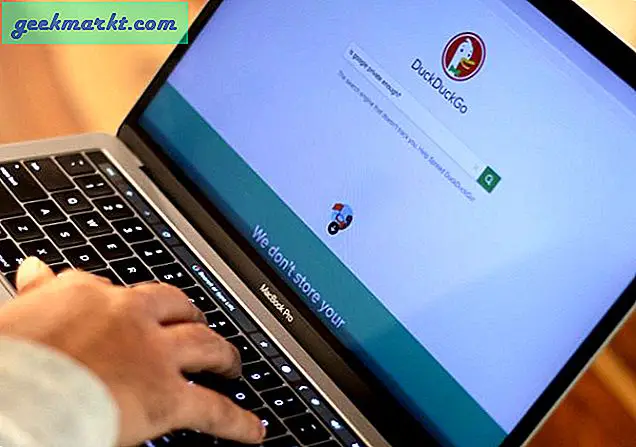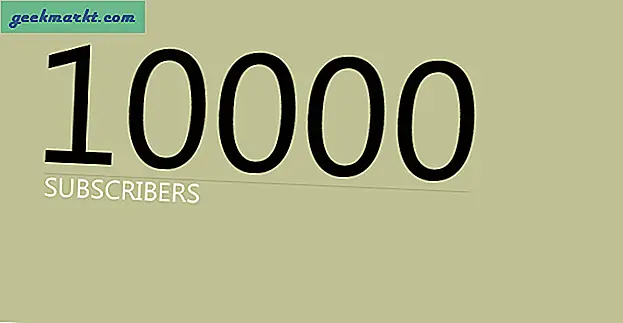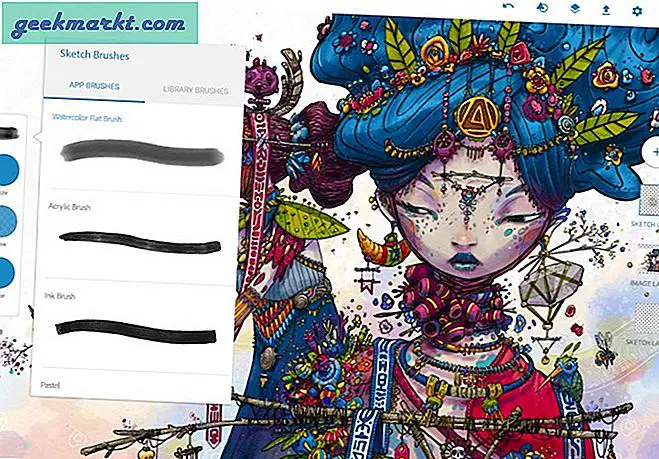TeamViewer en Chrome Remote Desktop zijn een van de handigste opties om op afstand toegang te krijgen tot een apparaat. De reden hiervoor is dat ze allebei platformonafhankelijk compatibel zijn en eenvoudig in te stellen. Hoewel er veel overeenkomsten zijn tussen de apps, zijn er ook grote verschillen.
Het meest fundamentele onderliggende verschil is dat Chrome Remote Desktop is gebouwd om op afstand toegang te krijgen tot een computer. Daarom kunt u het niet gebruiken om een smartphone te bedienen. Terwijl TeamViewer flexibeler is en u op afstand toegang geeft tot elk apparaat. Dus als u nog steeds in de war bent tussen beide apps, volgt hier een kort overzicht van TeamViewer versus Chrome Remote Desktop en welke u moet gebruiken.
Chrome Remote Desktop versus TeamViewer
1. Cross-platform compatibiliteit
Als het gaat om platformonafhankelijke compatibiliteit, zijn beide apps enorm aanwezig. Om te beginnen is Chrome Remote Desktop (CRD) een webapp. Daarom is er geen extra installatie nodig en is het handiger in gebruik. Als u echter externe toegang wilt hosten, moet u de CRD-host-app downloaden. Maar aangezien Google Chrome-apps afsluit, zal CRD in de toekomst alleen een web-app zijn. Op nicheplatforms zoals Raspberry Pi of Linux kun je Chrome Remote Desktop gebruiken via de Chromium-browser.
Aan de andere kant heeft TeamViewer ook een web- en een zelfstandige app. Om externe toegang te hosten, moet u de TeamViewer stand-alone app installeren. De app is beschikbaar voor een groot aantal platforms zoals Linux, ChromeOS, macOS, Raspberry Pi, enz.
Score: CRD 1-1 TeamViewer
2. Stel Proces in
Chrome Remote Desktop neemt hier de kroon, omdat het buitengewoon gemakkelijk is in te stellen. Als u op afstand toegang wilt tot een apparaat, gebruikt u gewoon de Chrome Remote Desktop-webapp. Voor Android en iOS moet u de mobiele app downloaden. Om een externe sessie via een smartphone tot stand te brengen, hoeft u zich op beide apparaten met dezelfde Google-ID aan te melden. Plaats dat, voer uw pincode in voor verbindingsverificatie en u bent klaar om te gaan. Voor eenmalige willekeurige systeemtoegang kunt u in plaats daarvan kiezen voor een willekeurige toegangspincode.
Willekeurige toegang op Chrome Remote Desktop werkt alleen tussen twee laptops of desktops.
TeamViewer volgt ook een soortgelijk proces, maar ik ontdekte dat de TeamViewer-app een paar pogingen vereist voordat er een verbinding tot stand kan worden gebracht.
Score: CRD 2-1 TeamViewer
3. Kenmerken
Chrome Remote Desktop is een minimale app en biedt geen noemenswaardige extra functies. Beide apps bieden u de mogelijkheid om u aan te melden en uw apparaten onder één account te registreren.
Aan de andere kant biedt TeamViewer een hele reeks functies die aan de behoeften van elke gebruiker zouden voldoen. Je krijgt in de eerste plaats een chat-interface die vaak van pas komt omdat je met de klant moet communiceren. Bovendien biedt TeamViewer ook de flexibiliteit van annotatie, bestandsoverdracht, enz. Als u zich registreert en inlogt, kunt u ook uw externe apparaten controleren en een externe back-up maken.
Score: CRD 2 - 2 TeamViewer
4. Beperkingen
Het grootste nadeel van Chrome Remote Desktop is dat u geen toegang heeft tot uw smartphone via de desktop. Als u bovendien een willekeurige laptop op afstand wilt bedienen, kunt u geen smartphone gebruiken. Voor willekeurige toegang is een andere laptop vereist. Ter vergelijking: ik heb dergelijke beperkingen niet gevonden in TeamViewer. Het enige is dat u afzonderlijke apps op mobiel moet installeren voor afstandsbediening en host.
Score: CRD 2 - 3 TeamViewer
5. Beveiliging
Beveiliging is ook een belangrijk punt van zorg bij externe toegang vanwege de recente oplichting. In termen daarvan gebruiken beide apps AES / RSA om codeer de verbinding. Daarom zijn er zeldzame kansen dat gegevens worden opgeslagen snoof in het netwerk. Evenzo vereisen beide apps gebruikers-ID en wachtwoordverificatie bij het initiëren van een willekeurige verbinding.
Wat ik echter leuk vond aan TeamViewer, is dat terwijl je in de sessie voor het delen van schermen bent, de bureaubladachtergrond zwart wordt. Bovendien is er rechtsonder een dialoogvenster dat een sessie voor het delen van schermen aangeeft. Hierdoor weet u de hele tijd dat u in een sessie voor het delen van schermen zit, terwijl ik niets vergelijkbaars kon vinden op CRD.
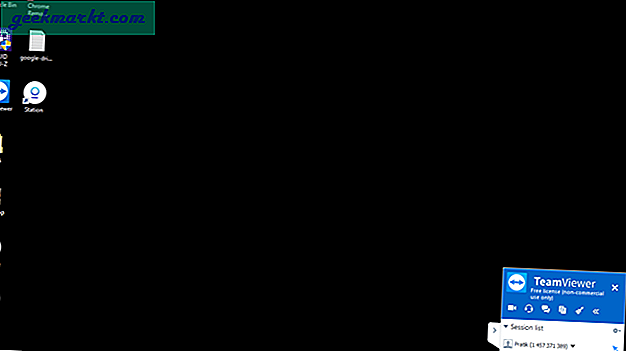
Dat gezegd hebbende, als je eenmaal een sessie voor het delen van schermen hebt gestart, heeft de persoon onbeperkte toegang tot je bestanden in beide apps. Daarom komt het er persoonlijk op neer dat u voorzichtig moet zijn bij het omgaan met een willekeurige gebruiker.
Score: CRD 3-4 TeamViewer
6. Prijsstelling
Chrome Remote Desktop is van nature gratis en er is geen betaalde variant van. Bovendien kon ik geen limiet vinden voor het aantal computers dat u aan één account kunt toevoegen.
Het gratis TeamViewer-account wordt geleverd met een onbetaalde limiet voor het aantal apparaten onder een account. Als u de limiet overschrijdt, wordt uw account gemarkeerd.
Voor persoonlijk gebruik is TeamViewer gratis. Het enige voorbehoud is dat u na elke sessie een pop-up krijgt waarin staat dat het een gratis variant is voor niet-commercieel gebruik. Daarom, als u van plan bent om het voor commerciële doeleinden te gebruiken, moet u in plaats daarvan kiezen voor de betaalde variant. TeamViewer biedt meerdere prijzen vanaf ongeveer $ 19 / maand. De betaalde services bieden extra mogelijkheden, zoals het opzetten van meerdere gelijktijdige sessies, diepgaande informatie over externe apparaten, logboekregistratie van gebeurtenissen, enz.
Score: CRD 4 - 5 TeamViewer
Conclusie: welke moet u kiezen?
Hoewel TeamViewer de winnaar is, is de conclusie niet binair. Als u uw eigen of gezinsapparaten wilt beheren, is Chrome Remote Desktop een ideale optie. Afgezien van bestandsoverdracht op afstand, biedt het de nodige bedieningselementen die in de meeste scenario's het werk gedaan kunnen krijgen. Als u echter ondersteuning op afstand wilt gaan bieden aan meerdere personen met verschillende besturingssystemen, biedt TeamViewer flexibiliteit en een breed scala aan tools.
Laat het me weten in de onderstaande opmerkingen voor meer problemen of vragen.
Lees ook: Op zoek naar een alternatief voor TeamViewer? Hier zijn 5 beste van hen